在建筑CAD设计过程中,统一修改墙体底高是一项重要的任务。如果逐个手动调整,不仅效率低下,而且容易出错。因此,本节建筑CAD设计教程将介绍一种快速统一修改墙体底高的方法,以浩辰CAD建筑软件为例,让大家轻松掌握。
如果要统一修改墙体底高的话可以调用改高度命令,本命令可对选中的柱、墙体及其造型的高度和底标高成批进行修改,是调整这些构件竖向位置的主要手段。修改底标高时,门窗底的标高可以和柱、墙联动修改。具体操作步骤如下:
1、用浩辰CAD建筑软件中打开图纸文件后,在【浩辰建筑】工具箱中点击【建筑设计】—【墙体工具】—【改高度】功能。如下图所示:
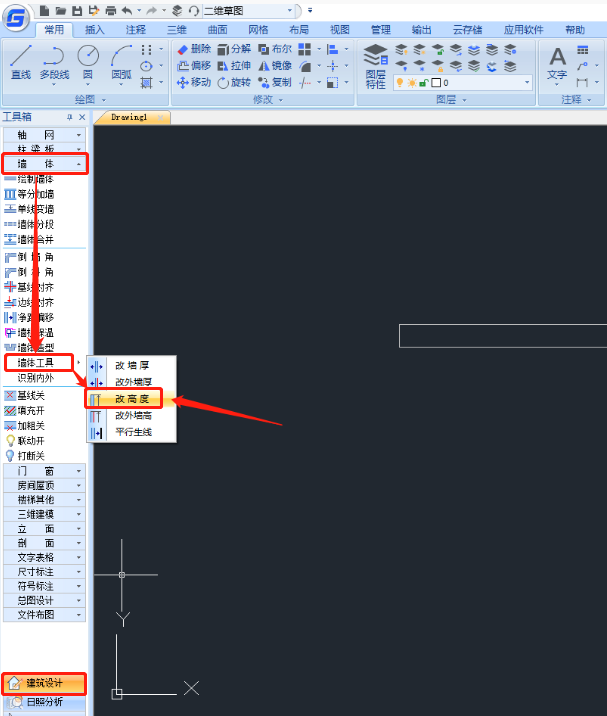
2、执行命令后根据命令提示在图纸中选择需要修改的建筑对象,新的对象高度,输入新的对象底面标高(相对于本层楼面的标高),输入Y或N,认定门窗底标高是否同时修改。
3、回应完毕选中的柱、墙体及造型的高度和底标高按给定值修改。如果墙底标高不变,窗墙底部间距不论输入Y或 N 都没有关系,但如果墙底标高改变了,就会影响窗台的高度,比如底标高原来是 0,新的底标高是-450,以 Y 响应时各窗的窗台相对墙底标高而言高度维持不变,但从立面图看就是窗台随墙下降了 450;如以 N 响应,则窗台高度相对于底标高间距就作了改变,而从立面图看窗台却没有下降。详见下图所示:
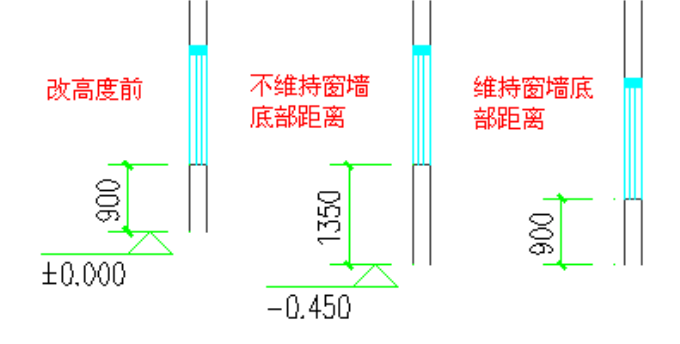
在浩辰CAD建筑软件中通过以上步骤,可以轻松地统一修改墙体底高,而无需手动逐个修改每个墙体对象。这不仅提高了工作效率,而且避免了因手动修改而产生的错误。

2024-01-23

2023-12-21

2023-12-13

2023-12-01

2023-11-17

2023-11-01
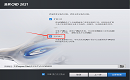
2023-10-24

2023-07-06

2023-06-16
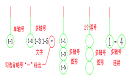
2023-06-13

2023-05-23

2023-04-14
